So geben Sie Speicherplatz frei und reduzieren die Inode-Nutzung in WordPress
Veröffentlicht: 2023-07-24Wenn Ihre WordPress-Website wächst, wächst auch die Menge der darin gespeicherten Daten. Dies kann im Laufe der Zeit zu einer Leistungseinbuße der Website und in schweren Fällen sogar zum Absturz der Website führen.
Die beiden Hauptgründe sind die Speicherplatznutzung und die Inode-Nutzung. Ersteres bezieht sich auf die Menge an Speicherplatz, die Ihre Website nutzt, während letzteres die Anzahl der in Ihrem Konto gespeicherten Dateien und Ordner misst.
Damit Ihre Website reibungslos funktioniert, ist es wichtig, beides zu verwalten und unter Kontrolle zu halten. In diesem ultimativen Leitfaden behandeln wir alles, was Sie über freien Speicherplatz und die Reduzierung der Inode-Nutzung in WordPress wissen müssen.
Von der Identifizierung der Platzfresser über die Bereinigung Ihrer Datenbank bis hin zur Optimierung Ihrer Bilder und mehr helfen wir Ihnen dabei, die notwendigen Schritte zu unternehmen, um eine gesunde und schnelle Website aufrechtzuerhalten. Also lasst uns anfangen!
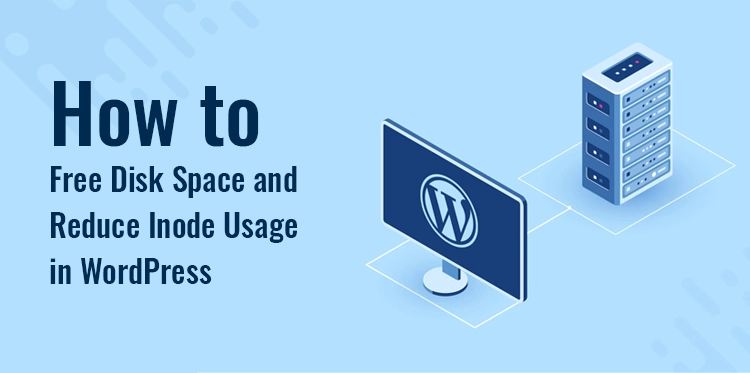
Einführung: Die Bedeutung von Speicherplatz und Inode-Nutzung in WordPress verstehen
Es ist wichtig, sowohl den Speicherplatz als auch die Inode-Nutzung genau im Auge zu behalten, um eine gesunde und effiziente WordPress-Website aufrechtzuerhalten. Durch die Optimierung dieser Ressourcen können Sie eine reibungslose Leistung sicherstellen, unnötige Ausfallzeiten verhindern und zusätzliche Hosting-Kosten vermeiden.
Sie müssen sich keine Sorgen machen, dass Sie sofort an eine dieser Grenzen stoßen, da Sie gerade erst anfangen. Die Anzahl der Dateien und Ordner, die Inodes nutzen und Speicherplatz auf Ihrer Festplatte belegen, steigt mit der Erweiterung Ihrer WordPress-Site. Wenn Sie das Limit erreichen, das Ihr WordPress-Hosting-Anbieter Ihrem Konto zugewiesen hat, werden auf Ihrer Website verschiedene Probleme auftreten.
Beispielsweise können Sie über Ihre Website keine E-Mails senden oder empfangen, Sie haben Probleme beim Hinzufügen von Fotos und anderen Informationen zur Medienbibliothek und Sie können den Inhalt Ihrer Seiten und Beiträge nicht ändern.
Wenn der Speicherplatz voll ist, kann es sein, dass Ihre Website-Besucher Schwierigkeiten haben, darauf zuzugreifen. Wenn Sie außerdem nicht über ausreichend Speicherplatz verfügen, ist es möglich, dass der Umzug Ihrer Website auf einen neuen Server nicht erfolgreich ist.
Diese Schwierigkeiten können durch die Verringerung des Speicherplatzes und der Inodes behoben werden. Darüber hinaus werden Sie eine Verbesserung der Geschwindigkeit der Website sowie ein nahtloses Benutzererlebnis feststellen.
Nachdem wir nun alles abgedeckt haben, werfen wir einen Blick darauf, wie Sie die Nutzung des Speicherplatzes auf Ihrer WordPress-Website überwachen können.
Wie finden Sie heraus, ob auf Ihrer WordPress-Festplatte genügend Speicherplatz vorhanden ist?
In WordPress können Sie den verfügbaren Speicherplatz mit verschiedenen Methoden überprüfen. Der Zugriff auf das von Ihrem Hosting-Anbieter bereitgestellte cPanel ist die einfachste Methode.
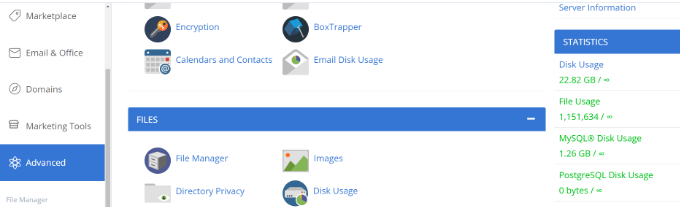
Jedes Unternehmen, das Webhosting anbietet, stellt Informationen zu einer Vielzahl von Kennzahlen zur Verfügung, darunter die Anzahl der E-Mail-Konten, die Festplattennutzung und die Dateinutzung. Werfen wir einen Blick auf die Inode-Verwaltungs- und Speicherplatzerweiterungsoptionen von WordPress. Sie können zu dem Teil springen, der Sie am meisten interessiert, indem Sie auf einen der untenstehenden Links klicken.
1. Reduzieren Sie die Größe von Bildern mithilfe einer Bildoptimierungssoftware
Die Bildoptimierung ist ein schneller und einfacher Ansatz, um Speicherplatz zu sparen. Die Bildgröße kann mit verschiedenen Methoden verkleinert werden, ohne dass die Qualität darunter leidet. Darüber hinaus können Sie die Bildgröße um 80 % reduzieren, indem Sie den Dateityp (PNG, JPEG, GIF) und die Abmessungen ändern.

Es reduziert nicht nur die Inode-Nutzung, sondern beschleunigt auch das Laden Ihrer Website. Darüber hinaus erhalten Sie schnellere Website-Backups und bessere SEO-Rankings.
Die Komprimierungstechnologie wird von Bildoptimierungsprogrammen verwendet, um die Dateigröße des Bildes zu reduzieren. Sie können Online-Tools wie TinyPNG oder JPEGmini oder Bildbearbeitungsprogramme wie Adobe Photoshop, Affinity oder Affinity Picture verwenden. Beim Hochladen von Fotos gibt es mehrere WordPress-Plugins, die die Bilder automatisch komprimieren.
Weitere Informationen finden Sie in unserem Beitrag zur Optimierung von Fotos für Online-Geschwindigkeit ohne Qualitätseinbußen.
2. Lassen Sie nicht zu, dass WordPress Bildgrößen generiert
Wussten Sie, dass beim Hochladen eines Bilds in WordPress zahlreiche Kopien davon erstellt werden? WordPress erstellt zusätzlich zum Originalbild selbst viele Bildgrößen, z. B. Miniaturansichten, mittlere und große Versionen.
WordPress erstellt automatisch mehrere Kopien Ihrer Bilder in verschiedenen Größen
Der Speicherplatz und die Inodes, die diese Bildgrößen auf Ihrer Website belegen. Darüber hinaus erhöht das Vorhandensein vieler Kopien desselben Bildes die Größe des Backups Ihrer Site.

Die Verwendung des Plugins „Stop Generating Unnecessary Thumbnails“ ist ein einfacher Ansatz, um zu verhindern, dass WordPress unterschiedliche Bildgrößen erzeugt. Dieses Plugin, mit dem Sie die Bildgröße deaktivieren können, ist kostenlos.
3. Vermeiden Sie es, Videos auf WordPress zu platzieren
Sicherzustellen, dass Sie keine Filme in WordPress hochladen, ist ein weiterer Ansatz, um Speicherplatz und Inodes zu sparen.
Das direkte Hochladen von Filmen auf Ihre Website erfordert mehr Speicherplatz und Bandbreite. Wenn Ihre Filme von guter Qualität sind, werden noch mehr Ressourcen benötigt. Um Filme zu verwalten und anzuzeigen, benötigen Sie außerdem mehrere Plugins, was zusätzlichen Speicherplatz erfordert.
Eine bessere Wahl ist es, Filme auf Websites wie YouTube oder Vimeo zu veröffentlichen und sie dann in Ihre Website einzubetten. Mit dieser Methode geben Sie Speicherplatz und Bandbreite frei. Da YouTube die zweitbeliebteste Suchmaschine und die meistbesuchte Website ist, werden Ihre Videos auch stärker wahrgenommen.
4. Organisieren Sie die Medienbibliothek in WordPress
Ein cleverer Ansatz, um den Speicherplatz in WordPress zu erhöhen und Inodes zu reduzieren, besteht darin, Ihre Medienbibliothek zu bereinigen.
Um Speicherplatz freizugeben, können Sie alle Mediendateien löschen, die nicht mehr benötigt werden, zahlreiche Kopien desselben Bildes enthalten oder die falsche Größe haben.
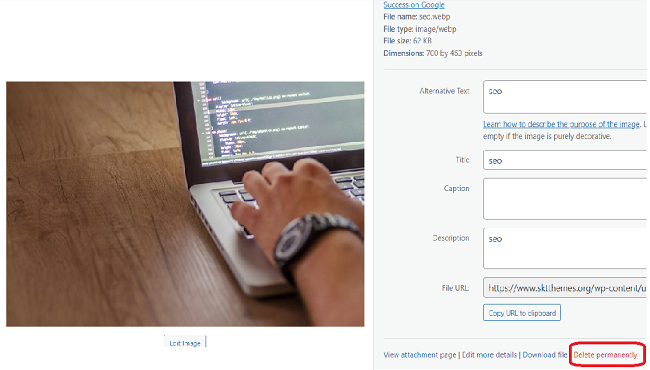
Normalerweise können Sie ein Bild zum Löschen auswählen, indem Sie im WordPress-Adminbereich zu Medien » Bibliothek gehen. Wählen Sie einfach die Option „Endgültig löschen“, nachdem die Details zum Bildanhang geöffnet wurden.
5. Entfernen Sie WordPress-Plugins und Themes, die nicht aktiv sind
Haben Sie WordPress-Plugins oder Themes, die nicht mehr verfügbar sind oder verwendet werden?
WordPress-Themes und Plugins, die nicht aktiv sind, verwenden Inodes und verbrauchen Speicherplatz. Um mehr Speicherplatz freizugeben und weniger Inodes zu verwenden, sollten Sie diese Plugins und Themes löschen.
Gehen Sie einfach zu Plugins >> Installierte Plugins in Ihrem WordPress-Admin-Panel, um ein Plugin zu löschen. Wählen Sie als Nächstes jedes Plugin aus, das nicht verwendet wird, indem Sie auf die Option „Löschen“ klicken.
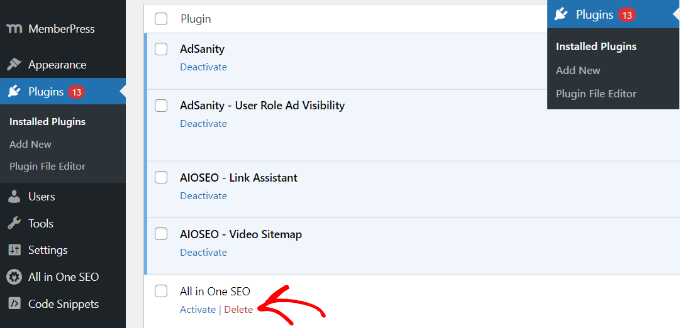
6. Löschen Sie alle Entwurfsseiten und Blogbeiträge
Entwürfe von Blogbeiträgen und -seiten können gelöscht werden, um Speicherplatz freizugeben und Inodes zu reduzieren, ähnlich wie dies bei inaktiven Themes und Plugins der Fall ist.
7. Bereinigen Sie Ihren Posteingang und löschen Sie alle inaktiven E-Mail-Konten
E-Mail-Konten verwenden Inodes und verbrauchen Platz auf Ihrer Website, wenn Sie sie bei Ihrem Hosting-Anbieter verwenden.
Sie können Ihre E-Mails durchgehen und alle unnötigen E-Mails entfernen, um Speicherplatz zu sparen und die Inode-Nutzung zu reduzieren. Bei diesen E-Mails kann es sich um Spam oder veraltete E-Mails handeln, die nicht mehr benötigt werden.
Sie können auch Konten für inaktive Benutzer entfernen, wenn in Ihrem WordPress-Hostingplan zahlreiche E-Mail-Konten eingerichtet sind. Mit dem von Ihrem Hosting-Unternehmen bereitgestellten cPanel können Sie auf Ihren Posteingang und andere E-Mail-Konten zugreifen.
8. Löschen Sie alte Sicherungsdateien und Cache in WordPress
Das Benutzererlebnis wird deutlich verbessert und Ihre WordPress-Website wird dank Cache-Plugins schneller geladen. Wenn diese Plugins nicht aktiviert sind, können sie jedoch viele Cache-Dateien erzeugen. Sie werden daher Inodes auf WordPress verwenden. Daher wird empfohlen, den Inode-Verbrauch zu verringern und den WordPress-Cache regelmäßig zu löschen.
Verschiedene WordPress-Cache-Plugins und Hosting-Anbieter verfügen über eine integrierte Option zum Bereinigen des Caches.
9. Verwalten und Optimieren Ihres WordPress-Themes und Ihrer Plugins
Die Verwaltung und Optimierung Ihres WordPress-Themes und Ihrer Plugins ist unerlässlich, um Speicherplatz freizugeben und die Inode-Nutzung zu reduzieren. Wenn Ihre WordPress-Site wächst, sammeln sich leicht unnötige Dateien und Daten aus ungenutzten Themes und Plugins an. Diese können wertvollen Speicherplatz beanspruchen und Ihre Inode-Nutzung erhöhen, was zu Leistungsproblemen und potenziellen Site-Fehlern führen kann.
Endeffekt
Wir hoffen, dass Sie unseren ultimativen Leitfaden zum freien Speicherplatz und zur Reduzierung der Inode-Nutzung in WordPress hilfreich fanden. Wenn Ihre WordPress-Site wächst, ist es wichtig, den Speicherplatz und die Inode-Nutzung effektiv zu verwalten, um eine optimale Leistung sicherzustellen und Probleme zu vermeiden.
Indem Sie die in dieser Anleitung beschriebenen Schritte befolgen, können Sie unnötige Dateien leicht identifizieren und entfernen, Ihre Medienbibliothek optimieren und Ihre WordPress-Installation effizient verwalten.
Denken Sie daran, dass eine saubere und organisierte Website nicht nur die Leistung verbessert, sondern auch das Benutzererlebnis verbessert. Setzen Sie diese Strategien noch heute um und genießen Sie eine schnellere, optimierte WordPress-Site.
